■概要
OneDriveに新しいファイルが追加されるたびに、管理用のGoogle スプレッドシートへファイル情報を手作業で入力していませんか?この作業は件数が増えるほど手間がかかり、入力漏れや転記ミスといったヒューマンエラーの原因にもなり得ます。このワークフローを活用すれば、OneDriveの特定フォルダにファイルが追加されると、その情報を自動でGoogle スプレッドシートの行に記録し、ファイル管理に関する課題を円滑に解消します。
■このテンプレートをおすすめする方
■このテンプレートを使うメリット
■フローボットの流れ
※「トリガー」:フロー起動のきっかけとなるアクション、「オペレーション」:トリガー起動後、フロー内で処理を行うアクション
■このワークフローのカスタムポイント
■注意事項



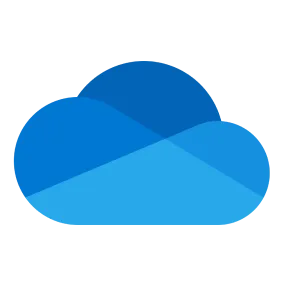
 行が追加されたら
行が追加されたら
 行が更新されたら
行が更新されたら
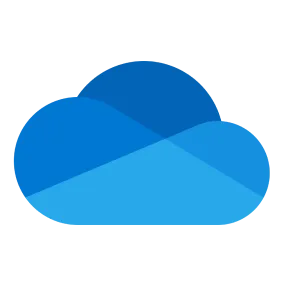 特定フォルダ内にファイルが作成または更新されたら
特定フォルダ内にファイルが作成または更新されたら
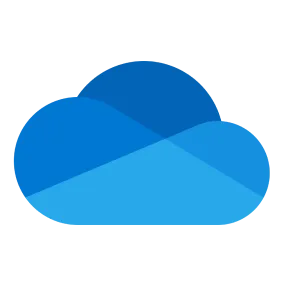 特定フォルダ内にフォルダが作成または更新されたら
特定フォルダ内にフォルダが作成または更新されたら
 セルに値を入力
セルに値を入力
 値を取得する
値を取得する
 値を削除する
値を削除する
 新しいスプレッドシートを作成する
新しいスプレッドシートを作成する
 シート(タブ)をコピーする
シート(タブ)をコピーする
 新しいシート(タブ)を追加する
新しいシート(タブ)を追加する
 シート(タブ)を削除する
シート(タブ)を削除する
 値を置換する
値を置換する
 シート名を更新する
シート名を更新する
 行を削除する
行を削除する
 スプレッドシートの情報を取得
スプレッドシートの情報を取得
 シート名を取得する
シート名を取得する
 数式を繰り返す
数式を繰り返す
 範囲に値を入力
範囲に値を入力
 セルに画像を埋め込む
セルに画像を埋め込む
 特定の列でソート
特定の列でソート
 シートを非表示にする
シートを非表示にする
 指定のセルにメモを追加する
指定のセルにメモを追加する
 行が追加されたら
行が追加されたら 行が更新されたら
行が更新されたら セルに値を入力
セルに値を入力 値を取得する
値を取得する 値を削除する
値を削除する 新しいスプレッドシートを作成する
新しいスプレッドシートを作成する シート(タブ)をコピーする
シート(タブ)をコピーする 新しいシート(タブ)を追加する
新しいシート(タブ)を追加する シート(タブ)を削除する
シート(タブ)を削除する 値を置換する
値を置換する シート名を更新する
シート名を更新する 行を削除する
行を削除する スプレッドシートの情報を取得
スプレッドシートの情報を取得 シート名を取得する
シート名を取得する 数式を繰り返す
数式を繰り返す 範囲に値を入力
範囲に値を入力 セルに画像を埋め込む
セルに画像を埋め込む 特定の列でソート
特定の列でソート シートを非表示にする
シートを非表示にする 指定のセルにメモを追加する
指定のセルにメモを追加する 列を追加する
列を追加する 列を削除する
列を削除する 複数列に値を入力
複数列に値を入力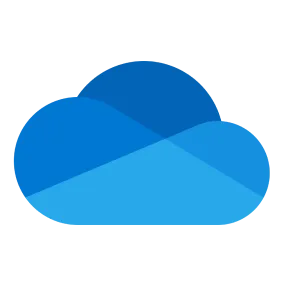 特定フォルダ内にファイルが作成または更新されたら
特定フォルダ内にファイルが作成または更新されたら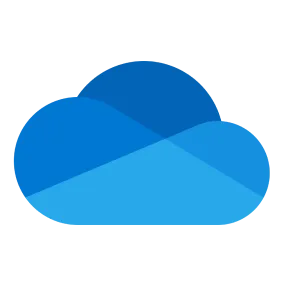 特定フォルダ内にフォルダが作成または更新されたら
特定フォルダ内にフォルダが作成または更新されたら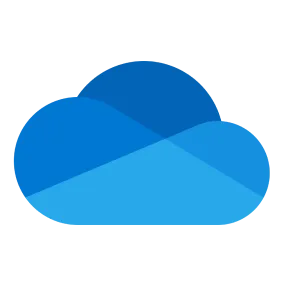 フォルダ・ファイルを検索
フォルダ・ファイルを検索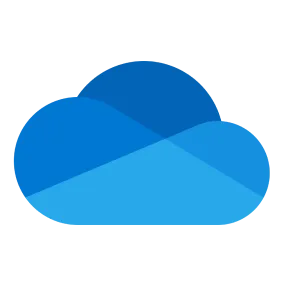 特定のフォルダ内のファイルを一覧で取得
特定のフォルダ内のファイルを一覧で取得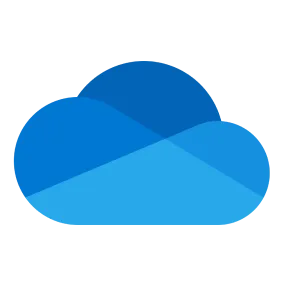 フォルダを作成
フォルダを作成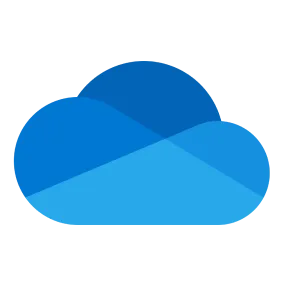 ファイルをダウンロード
ファイルをダウンロード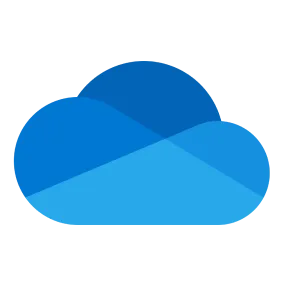 ファイルをアップロード
ファイルをアップロード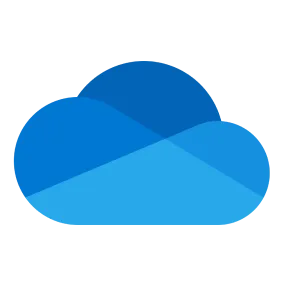 ファイルを複製
ファイルを複製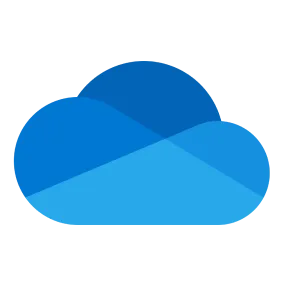 エクセルファイルを作成
エクセルファイルを作成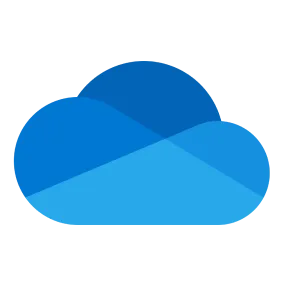 フォルダやファイルの権限を付与する
フォルダやファイルの権限を付与する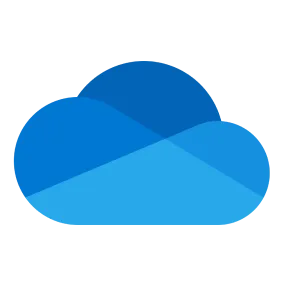 フォルダやファイル名を変更する
フォルダやファイル名を変更する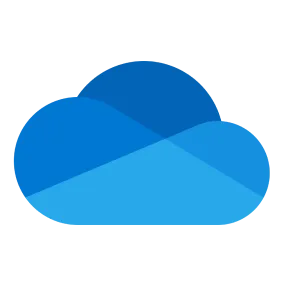 共有リンクを作成
共有リンクを作成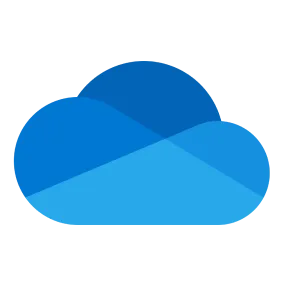 ファイル・フォルダを削除
ファイル・フォルダを削除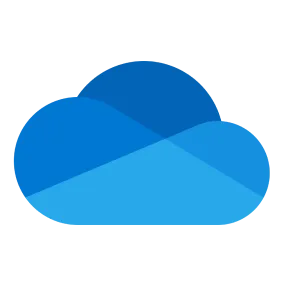 ファイルを別のフォルダに移動
ファイルを別のフォルダに移動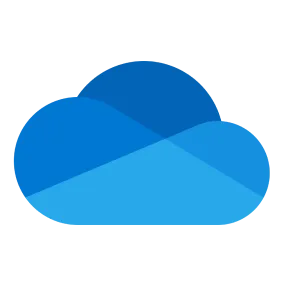 ファイルをPDF形式でダウンロード
ファイルをPDF形式でダウンロード